- Outlook - отличный почтовый клиент, которым пользуются миллионы пользователей по всему миру.
- Пользователи сообщают, что Outlook отправляет пустые электронные письма, и в этой статье мы исследуем, как можно решить эту проблему.
- Чтобы прочитать больше статей по теме, обязательно ознакомьтесь с нашимиСтраница устранения неполадок.
- Если вам нужны другие полезные уроки, подобные приведенному ниже, посетите наш удивительный Outlook Hub.
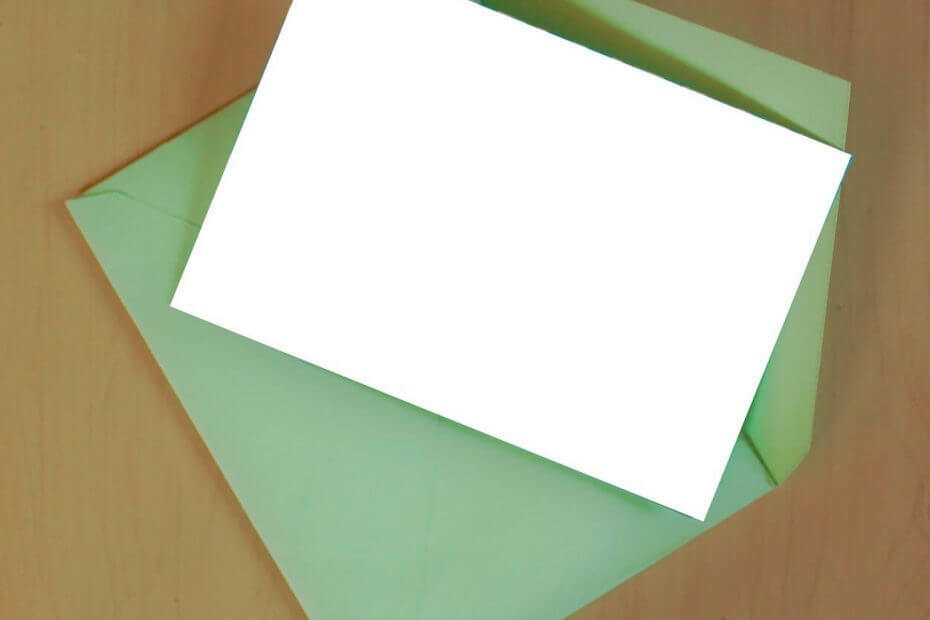
Ваш почтовый клиент / аккаунт доставляет вам головную боль? Мы предлагаем вам идеальный почтовый клиент Это позволит централизовать все ваши учетные записи электронной почты и позволит вам получить доступ к важным данным без каких-либо ошибок. Вы можете сделать сейчас:
- Управляйте ВСЕМИ своими электронными письмами в одном почтовом ящике
- Простая интеграция популярных приложений (Facebook, Todoist, LinkedIn, Dropbox и т. Д.)
- Доступ ко всем вашим контактам из единой среды
- Избавьтесь от ошибок и потерянных данных электронной почты
Электронная почта - это просто и красиво
Несмотря на всю критику, Перспективы - один из самых быстрых способов управления электронной почтой. Тем не менее, ошибки могут возникать даже в одном из самых популярных платформы почтовых клиентов.
Многие пользователи подчеркнули, что Outlook 2016 иногда отправляет пустые электронные письма автоматически.
На самом деле это старая проблема Outlook. Фактически, это коснулось многих пользователей предыдущих версий Outlook. В этой статье вы найдете простое руководство о том, как определить проблему и быстро исправить ее, выполнив несколько простых шагов.
Пользователи заявили, что эта проблема затрагивает версии Outlook 2016 Home и Business. На самом деле проблема может проявляться двумя способами:
- Пустые электронные письма отправляются случайным образом и время от времени.. Однако только получатели могут видеть их пустыми, тогда как в папке «Отправленные» они отображаются для отправителя целиком.
- Пустые электронные письма иногда отправляются случайным получателям. хотя на самом деле отправитель не отправлял эти электронные письма.
Получатель пустого электронного письма должен проверить, есть ли адрес электронной почты, отправляющий пустое электронное письмо. Если адрес отсутствует или неизвестен, это Спам.
В этом случае лучше всего не открывать письмо, а как можно скорее удалить его. Проблема, кажется, влияет Пользователи Outlook 365 также.
Иногда решение может быть проще, чем ожидалось. Мы перечислим три способа быстрого решения этой проблемы, которые применимы как к получателям, так и к отправителям.
Быстрая подсказка:
Если у вас постоянно возникают проблемы при использовании Outlook, хорошей идеей может быть переход на нового поставщика услуг электронной почты. Мы изучили доступные варианты и рекомендуем Mailbird.
Пользователи не сообщали о проблемах с отправкой пустых писем с помощью этого почтового клиента. Более того, вы можете подключить все остальные учетные записи электронной почты и управлять ими внутри Mailbird.
Он быстрый, надежный и предлагает отличные функции, которые позволят вам лучше организовать все свои учетные записи электронной почты. Интерфейс прост и удобен в использовании, не говоря уже о том, что вы также можете подключить все свои учетные записи в социальных сетях внутри платформы.

Mailbird
Все ваши учетные записи электронной почты в одном месте, бесплатные интегрированные каналы социальных сетей и отличные параметры конфиденциальности. Получите лучшее предложение прямо сейчас!
Посетить вебсайт
Как я могу исправить Outlook, отправляющий пустые электронные письма?
1. Обновите свой антивирус

Одна из первых идей, которые могут прийти вам в голову, когда дело доходит до этой проблемы, заключается в том, что ваш компьютер есть вирусы.
Но это не обязательно так. Собственно, это могло быть проблема с антивирусом.
Первая попытка решить проблему со стороны получателя заключается в обновлении антивируса. Иногда отсутствующие электронные письма являются результатом процесса сканирования на вирусы, выполняемого при загрузке.
Каким-то образом ваш антивирус помечает определенные электронные письма как вредоносные. когда это не так.
2. Отключить надстройки и обновить Outlook (для отправителей)
- Откройте Outlook и перейдите в Файл.
- Выбирать Учетная запись офиса.
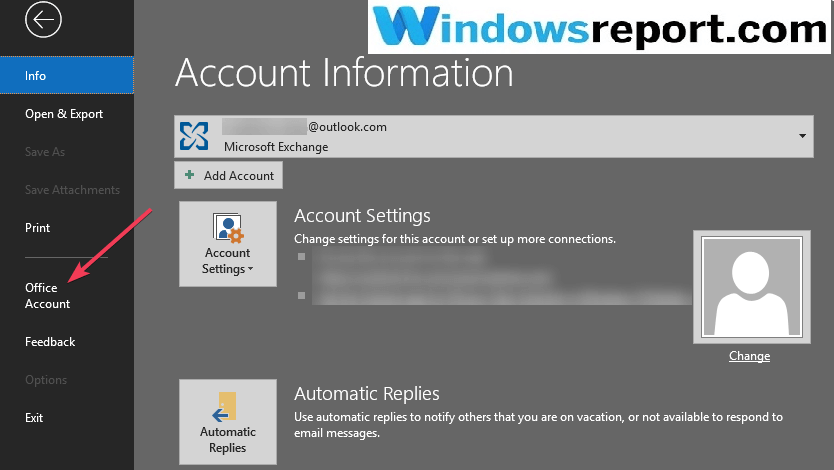
- Нажмите на Параметры обновления.
- Выбирать Обновить сейчас.
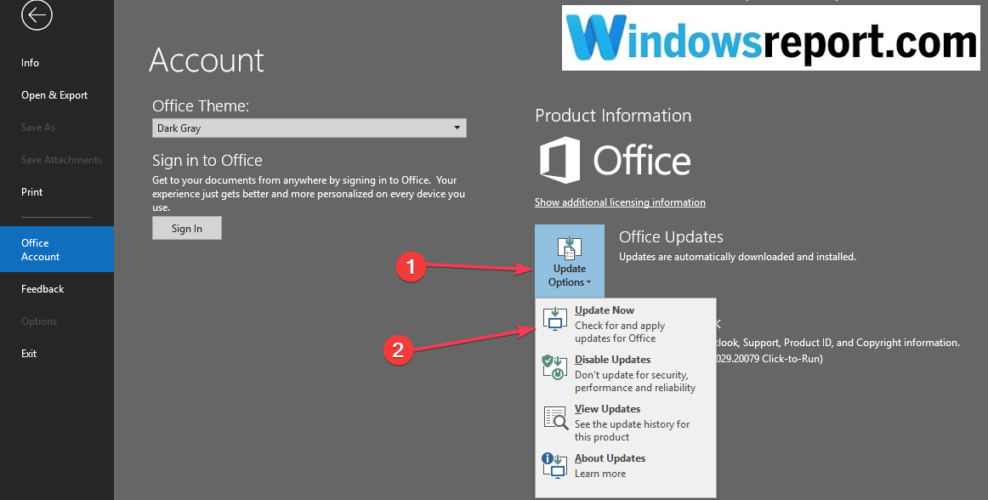
3. Настроить новый профиль (для отправителей)
- Полностью закрыть Outlook.
- Перейти к Начинать и нажмите, чтобы Панель управления и после Учетные записи пользователей.
- Нажмите на Почта (Microsoft Outlook 2016).
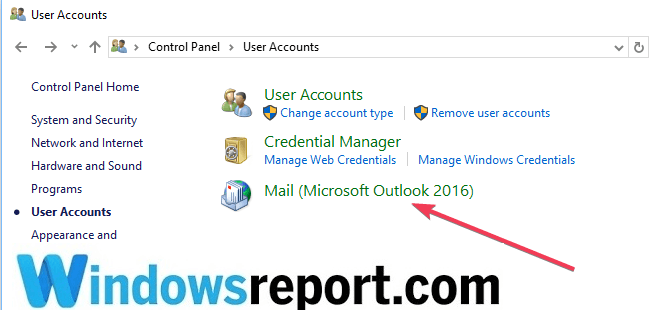
- Далее перейдите к Показать профили.
- Выбирать Добавлять.
- Введите новое имя для новый профиль и нажмите ОК.
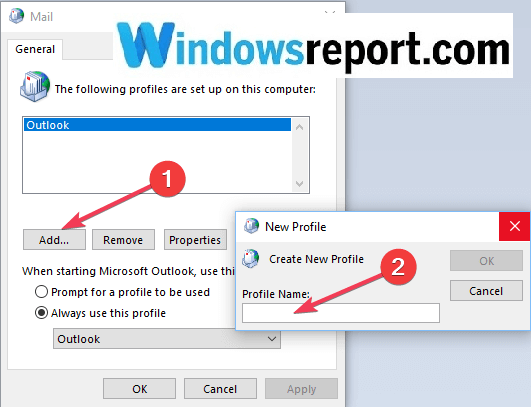
- Введите адрес электронной почты и пароль.
- Открыть Перспективы и перейти к Настройки, Выбрать Управлять счетом и после Добавить аккаунт.
- Выбирать Адрес электронной почты а также входить Имя, адрес электронной почты и пароль созданного профиля. а также
- Нажмите ОК.
Мы надеемся, что одно из трех решений, перечисленных в этой статье, помогло вам решить эту досадную проблему пустых писем, чтобы вы могли продолжать использовать Outlook в обычном режиме.
Удалось ли вам исправить эту ошибку Outlook с помощью этого руководства по устранению неполадок? Дайте нам знать в комментариях ниже.
![Outlook продолжает сбой в Windows 10 [Quick Fix]](/f/5291ba94c82e106f9f92224d4d3d15a2.jpg?width=300&height=460)

